# レポート管理
# 1、レポートの意義
レポートを使用すると、頻繁に使用する分析モデルを保存でき、分析を行うたびに迅速に読み取ることができます。ダッシュボードにレポートの内容を追加し、ユーザー間で共有するのにも便利です。レポート管理とは、自分が作成したレポートを全体的に管理することです。
# 2、レポートの作成とレポート管理と役割
任意の分析モデルに「保存」ボタンがあります。レポートの保存に成功したら、任意の分析モデルをダッシュボードの管理画面ですべてのレポートを確認できます。
レポートには、分析モデルの完全な条件、期間、グラフスタイルが保存されます。
レポート管理は、ダッシュボードの「ダッシュボード内容」または各分析モデルの「レポート」オプションから確認できます。
ダッシュボード
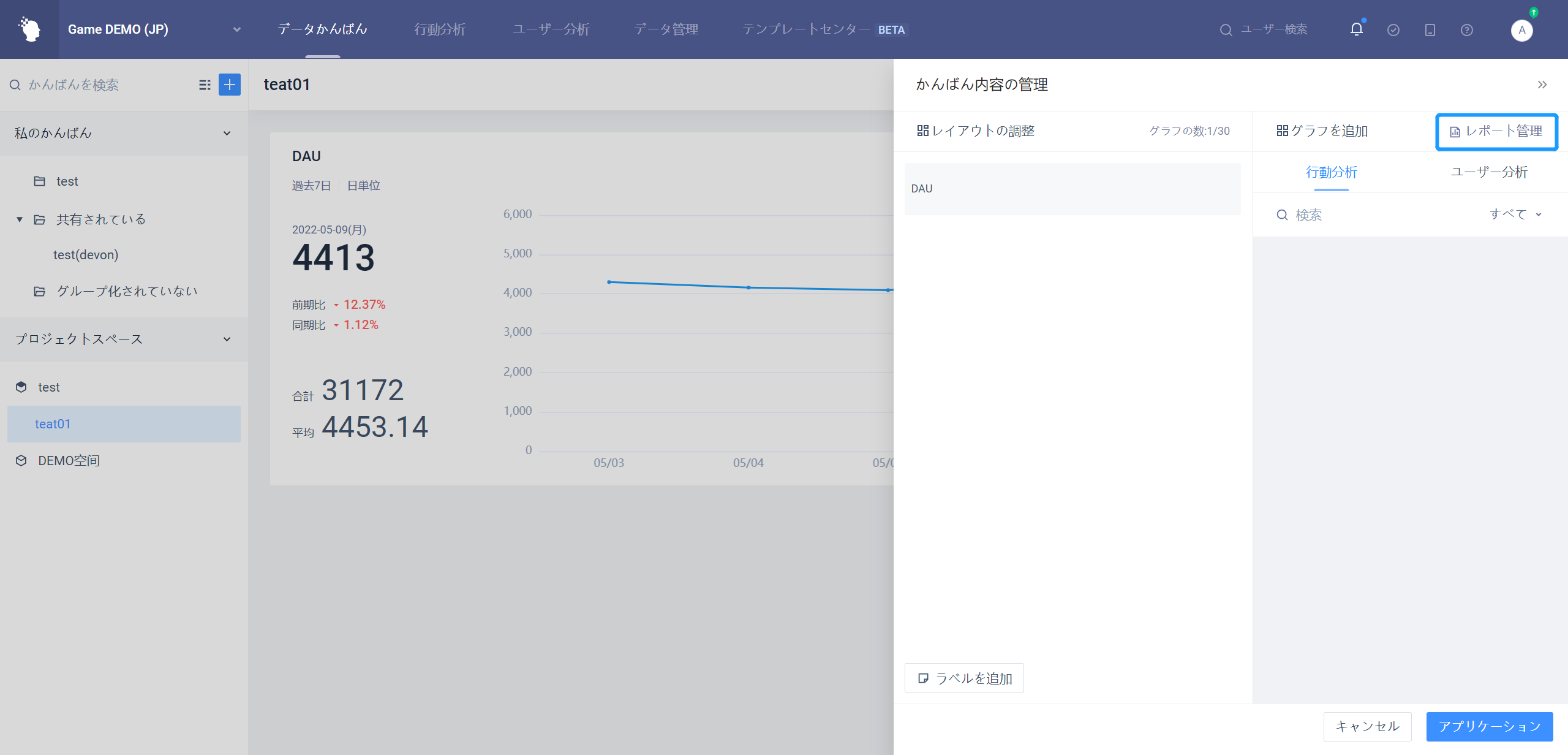
各分析モデル
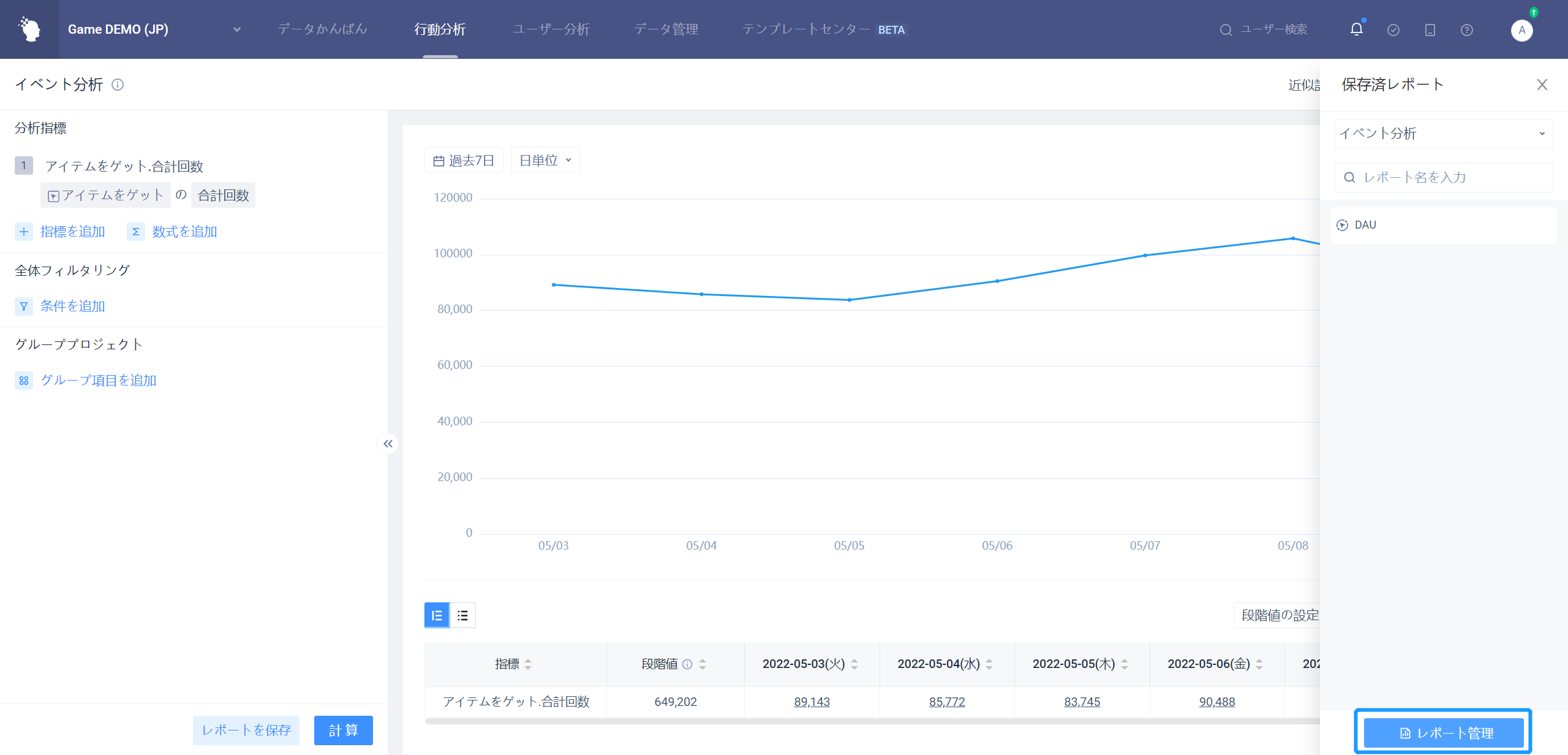
| ルートアカウント | 管理者 | アナリスト | 一般メンバー | |
|---|---|---|---|---|
| モデルの使用、レポートの保存、レポート管理 | ● | ● | ▲ | △ |
権限の説明:
●:必須
▲:デフォルトであり、なくてもよい
△:デフォルトではなく、あります
○:必ずなし
# 3、レポートの使用シーン
# 3.1レポートの作成(アナリスト権限以上)
任意の分析モデルで「保存」をクリックすると、条件チェックが行われます。検証が成功した場合、レポートの保存が可能で、レポート名(必須)とメモ(オプション)を入力することができます。
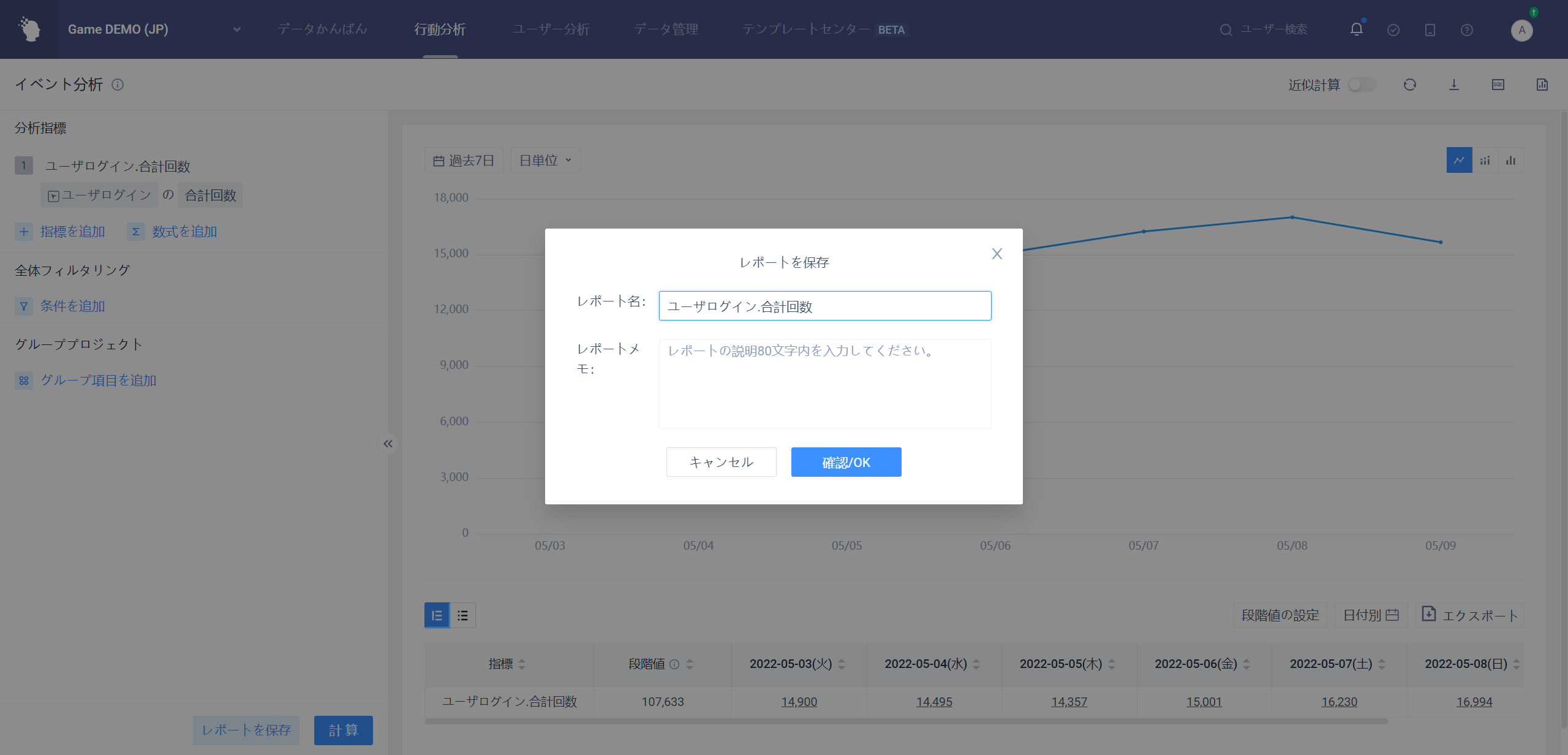
# 3.2レポートの検索
任意の分析モデルの右上隅に「レポート」ボタンがあり、クリックすると作成されたすべてのレポートを検索できます。デフォルトでは、現在のモデルの下にレポートが表示されます。
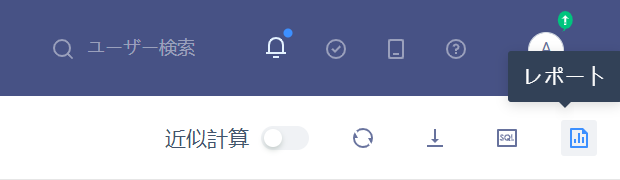
レポートを選択すると、それぞれのレポートのクエリページに移動し、レポートに編集できます。
# 3.3レポートの削除
不要なレポートは削除アイコンで削除できます。レポートが削除されると、レポートは完全に削除されます。レポートが追加されたダッシュボードがある場合、ダッシュボードから削除されます。
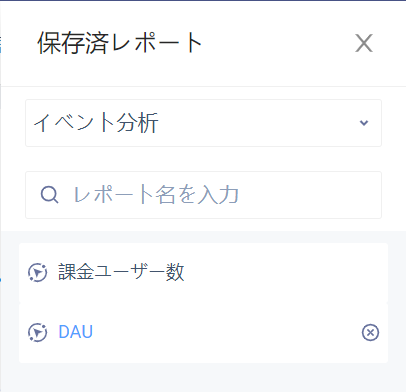
# 3.4レポート名の編集・更新
レポートを選択して開くと、保存されている完全な条件が表示されます。レポートを更新したら、「保存」または「を更新」をクリックしてレポートの保存内容を更新し、レポートの名前を変更したり、レポートのプロフィールを編集したりできます。
# 3.5レポート管理画面の操作
レポート管理ページでは、現在のプロジェクトのユーザーのすべてのレポート情報を確認できます。
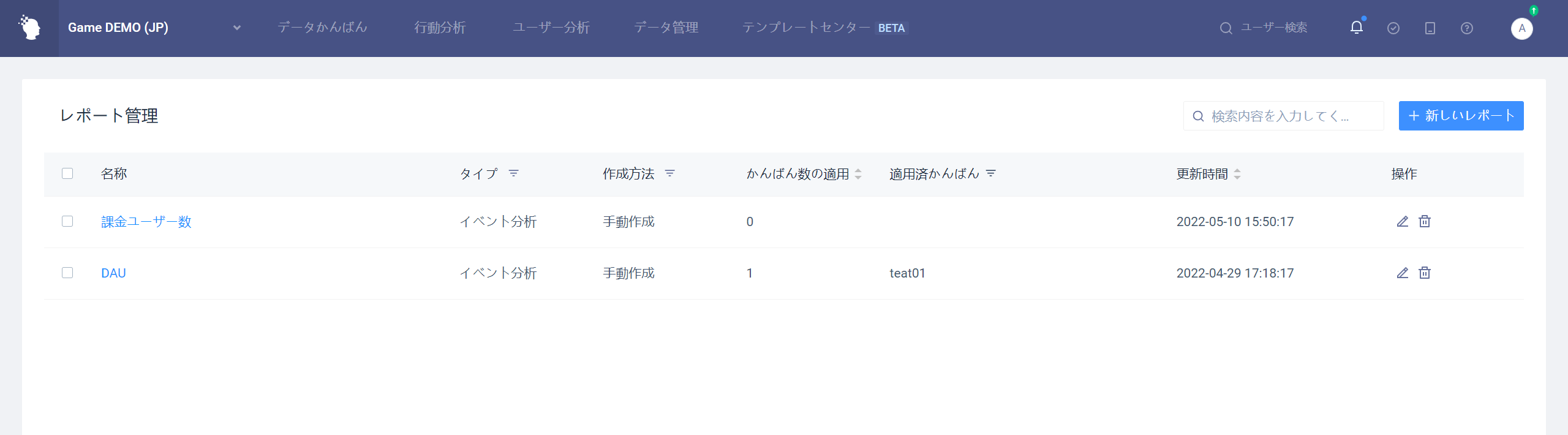
- 具体的なレポートをクリックしてレポートに入ることができます
- 指定された名前、タイプ、作成方法、アプリケーションダッシュボードの下のレポートを確認できます
- 名前、メモを編集したり、指標レポートを削除することができます
- レポートを一括削除できます
- 各分析モデルへジャンプしてレポートを追加できます
# 4、ベストプラクティス
# 4.1探索モジュールを使用したレポートの詳細な分析
レポートを作成した後、レポート内の指標、特にドリルダウン分析を分析する場合は、レポートページに入るほか、ダッシュボードでレポートの探索に入ってドリルダウンするのが便利です。探索モジュールには、ドリルダウン時に使用する選別条件とグループ項目の設定が提供され、履歴クエリの再計算をサポートしたり、よく使われるドリルダウン条件をコレクションしたりして、重要なデータを何度も分析することができます。探索モジュールの内容については、探索モジュールを参照ください。
